Te explicamos cuáles son los métodos más recomendables para subir un vídeo largo a los estados de WhatsApp. ¡No te lo pierdas!
Únete a la conversación
Las opciones de interacción que ofrece WhatsApp son diversas. Además de la posibilidad de enviar mensajes, vídeos o notas de voz, la plataforma permite subir estados, una especie de historia de Instagram con características propias. ¿Qué contenidos se pueden enviar a esta sección? Pues es posible crear imágenes con texto, publicar animaciones GIF o subir una foto. Incluso podrás publicar un vídeo, aunque esta última acción presenta limitaciones. ¿Ya sabes cómo poner un vídeo largo en los estados de WhatsApp?
Si deseas sacarle más partido a este formato comunicativo, echa un vistazo a la guía para poner música en los estados de WhatsApp o cómo ver un estado sin que otra persona se dé cuenta. Asimismo, te dejamos un recopilatorio con las mejores frases para tus estados de WhatsApp que no te puedes perder. Ahora bien, de momento, en los siguientes párrafos te damos todas las claves para que aprendas a subir vídeos largos a los estados de WhatsApp. Te vamos a hablar del límite de duración que ha impuesto la compañía y qué debes hacer para saltártelo.
Qué pasa con los vídeos largos en los estados
Los estados de WhatsApp presentan una serie de limitaciones que debes conocer. Una de las más sonadas es que únicamente se muestran durante 24 horas y, luego, se esfuman. No obstante, la cuestión que nos atañe en esta ocasión está relacionada con la duración de los vídeos.
Los clips muy largos no son bienvenidos en los estados. ¿Por qué? Cada diapositiva tiene una duración de 30 segundos. Eso quiere decir que, si tratas de publicar un vídeo que supera esa longitud, WhatsApp lo va a cortar al sobrepasar el medio minuto y, por tanto, tus contactos no van a poder verlo completo.
Es evidente que los estados no son el espacio idóneo para compartir con otros el último episodio de tu serie favorita o una película completa. Aun así, no es difícil toparse con vídeos que superan los 30 segundos. Todos ellos serán seccionados por WhatsApp, sin posibilidad de reproducirse al completo.
Llegados a este punto, es normal que te preguntes si hay alguna solución para evitarlo. ¡Veamos!
Cómo subir vídeos de más 30 segundos al estado sin apps
Como te explicaremos después, existen aplicaciones para cortar vídeos de más de 30 segundos y subirlos a los estados de WhatsApp. Ahora bien, si no deseas instalar nada en tu teléfono, debes saber que existe una forma manual de dividir un clip para publicarlo completo.
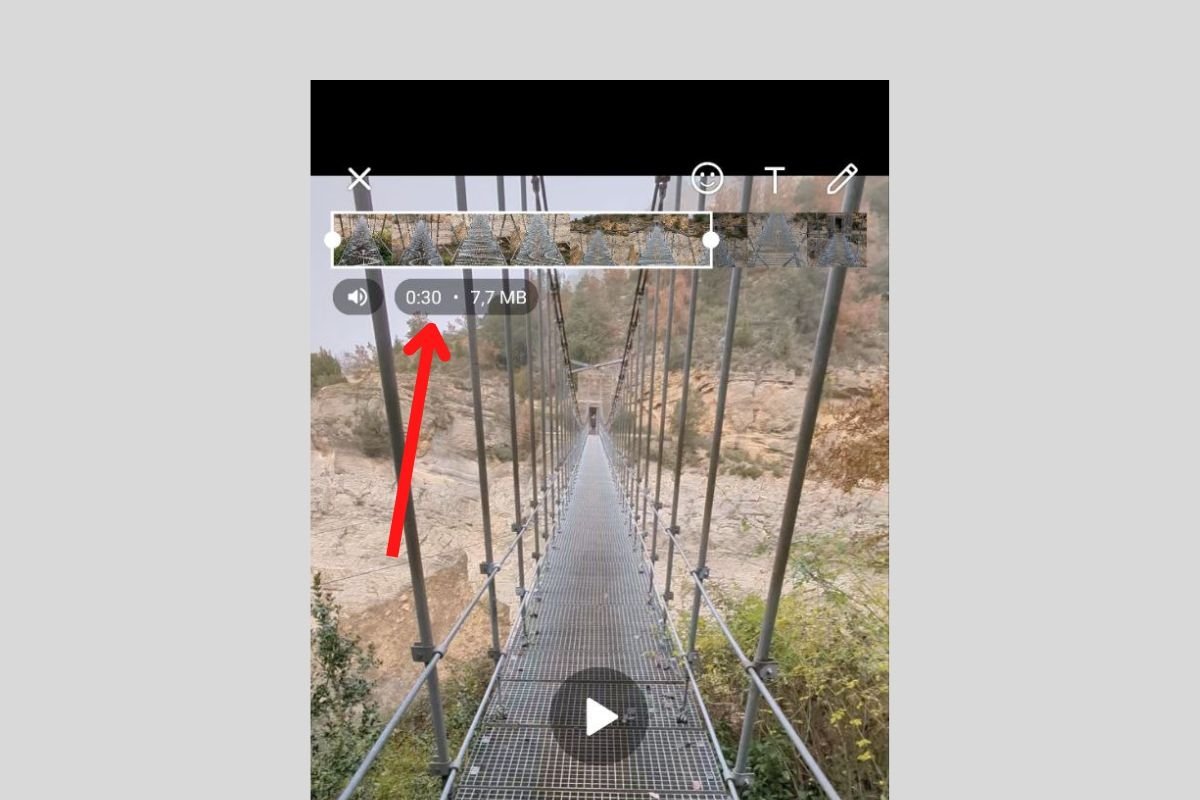
Selecciona una primera parte de 30 segundos y envíala a tu estado de WhatsApp.
Los pasos que debes seguir son verdaderamente simples:
- Abre WhatsApp y toca en el icono de la cámara que verás en la parte superior de la pantalla. Se ubica justo al lado del botón para buscar en los chats.
- Desliza de abajo hacia arriba para abrir la galería y presiona en el vídeo que deseas subir.
- Cuando te encuentres en el editor, mueve la línea temporal de tal manera que el vídeo solo dure 30 segundos.
- Presiona en el botón de confirmación.
- Envía el contenido a tu estado de WhatsApp.
En estos momentos, se estará publicando el vídeo seleccionado, limitado a 30 segundos. Mientras esto sucede, repite el proceso mencionado anteriormente, seleccionando desde la galería el mismo archivo multimedia.
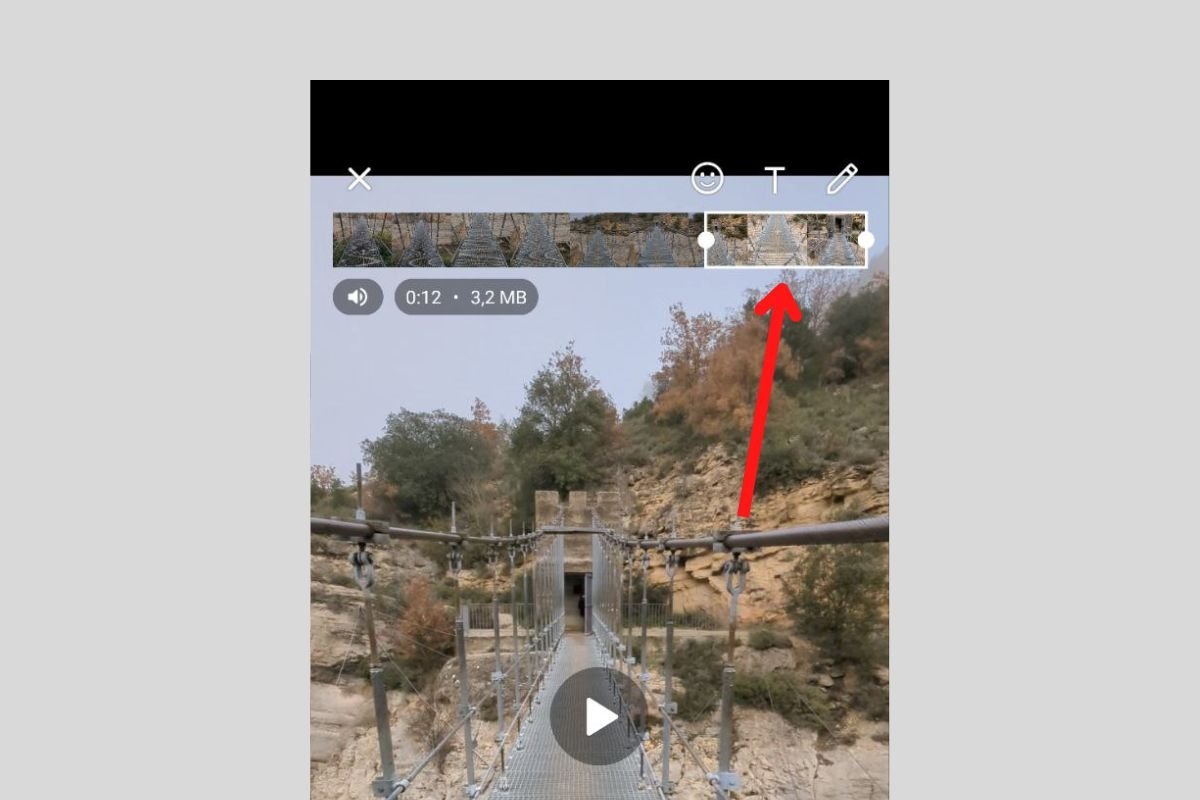
Repite el proceso, pero en este caso escoge el fragmento restante del vídeo
Cuando se te ofrezca la posibilidad de cortar el vídeo, selecciona el fragmento restante, es decir, aquel que comienza a partir de los 30 segundos. Después, publícalo en el estado. Ahora, tus contactos verán el vídeo completo en dos o más diapositivas. Repite los pasos descritos tantas veces como sea necesario para fragmentar el vídeo en partes de medio minuto de duración o menos.
Video Splitter, la solución automatizada para publicar vídeos largos en los estados
La solución anterior es efectiva y no requiere que instales aplicaciones en tu dispositivo. Sin embargo, cuando se trata de vídeos muy largos, es posible que la tarea se vuelva algo pesada. Para evitar esto, existen herramientas como Video Splitter, disponible de forma gratuita en la Google Play Store.
VideoSplitter para Android
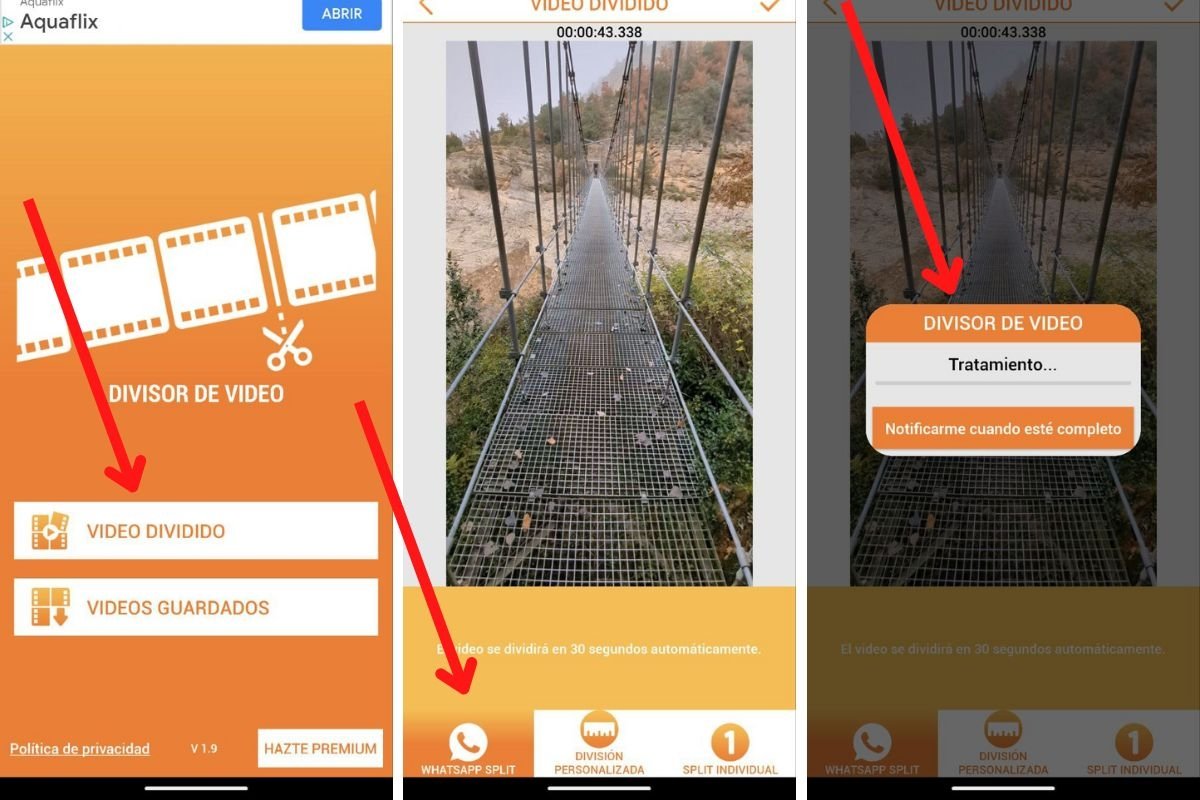
Los pasos para dividir un vídeo con VideoSplitter son muy simples. Lo mejor de todo es que podrás enviar el resultado directamente al estado desde esta herramienta
Una vez hayas descargado Video Splitter en tu dispositivo, haz lo siguiente para fraccionar un vídeo en varias partes y publicarlo en tu estado de WhatsApp:
- Toca en el botón Vídeo dividido.
- Localiza el vídeo en la galería gracias al explorador de archivos.
- Cuando cargue, toca en el botón WhatsApp Split, situado en la parte inferior de la pantalla.
- Pulsa en el botón de confirmación que verás en la esquina superior derecha.
- Especifica un nombre para el vídeo.
- Espera a que el proceso de división termine.
El resultado del fraccionamiento del vídeo lo encontrarás en la carpeta Almacenamiento interno/Movies/VideoSplitter. No obstante, no te va a hacer falta localizar los archivos en la memoria, pues Video Splitter te ofrece la posibilidad de compartirlos directamente en WhatsApp desde su aplicación. Basta con seleccionar tu estado como destino de la publicación para que se suba el vídeo completo. Se utilizarán tantas diapositivas como sea necesario para mostrar todas las partes del clip.
Únete a la conversación
Fuente info
Autor: Edgar Otero
[su_divider]